Cómo editar un vídeo - La Guía más actualizada para principiantes
Aug 07, 2025• Última Solución
Aprender cómo editar un video puede parecer abrumador, sin embargo, hay programas para crear videos que te permiten hacer un video con fotos y música en unos pocos clics. Además, aprender los pasos claves para crear un video con una calidad aceptable es bastanse sencillo. Sería casi imposible explicar todos los trucos y consejos de edición de video en un solo artículo. Sin embargo, en esta guía, te mostraremos los mejores programa para hacer videos con clips, fotos y música y cómo editar tu primer video en un editor de video para PC y Mac.
Te mostramos cómo hacer videos agregando música, texto, transiciones, intros, capas, filtros, cortando y uniendo videos. Echa un vistazo.
- Parte 1: Información que debes saber antes de hacer videos
- Part 2: Cómo Editar Videos - explicación paso a paso
- Part 3: Recursos para crear vídeos online sin programas
Parte 1: Cosas que debes considerar antes de crear videos.
Para acercarse al proceso de postproducción, debes estar preparado y saber exactamente lo que quieres hacer, con el material que has capturado. A veces, la cámara o el ordenador con el que haces el vídeo, puede influir en tu elección del software para editar vídeo, porque si el material que estás editando está en un formato de vídeo que no es compatible con el editor de video, tendrás que encontrar otro software. Echemos un vistazo a otros aspectos del proceso de edición de video, para considerarlos antes de comenzar a trabajar en tu primer video.
1. ¿Qué tipo de videos quieres hacer?
¿Quieres crear una película corta o una película que dure más de veinte minutos? ¿Es un videojuego, un tutorial o una película de arte experimental? Saber exactamente qué tipo de video deseas hacer te ayudará a ahorrar tiempo en la búsqueda de un programa para editar vídeos y, a parte, te permitirá saber de antemano qué herramientas de edición necesitarás antes de comenzar a crear tu vídeo.
2. Qué características debe tener tu equipo (PC o Mac) para editar un vídeo
El rendimiento de tu ordenador puede limitar, seriamente, el rango de opciones del programa de edición de video que tienes a tu disposición. Toda suite de edición de video profesional, como Final Cut, Adobe Premiere o DaVinci Resolve tiene una lista primordial de requisitos técnicos que tu ordenador debe cumplir si deseas usarlo para editar tus videos. Por ejemplo, debes fijarte en el sistema operativo que piden, el procesador, RAM, disco duro, resolución de pantalla y potencia de la conexión a internet.
1. ¿Usar PC o Mac para editar vídeos?

Image from Internet
Las configuraciones de escritorio para ordenadores PC se han vuelto más potentes a lo largo de los años, pero los ordenadores Mac siguen siendo una opción mucho mejor para la edición de video ya que Mac OS está optimizado para mejorar el rendimiento de los componentes de hardware del ordenador. El Mac Pro 2017, aunque costoso, es una de las mejores opciones para editar vídeos en Mac. Sin embargo, estas diferencias solo son importantes para los editores de video profesionales que trabajan en importantes proyectos. Para los principiantes en la edición de vídeo existen programas para editar vídeo en Windows y en Mac que son asequibles, gratis y fáciles de usar. Incluso si se trata de una edición simple puedes hacerla desde una aplicación para editar vídeos desde tu celular o iphone, o desde un editor de vídeo online.
2. Capacidades de la CPU
El proceso de procesamiento de video es una de las tareas más exigentes en cualquier ordenador, y puede durar horas. Un CPU potente puede reducir el tiempo de procesamiento de video y permitir que tu software de edición de video se ejecute más rápido. Los procesadores de Intel de las series i5 e i7 son ampliamente aceptados como los mejores CPU para la edición de videos, ya que hacen que la aplicación de transiciones a los videos, la aplicación de filtros y efectos o la reproducción de videos sea mucho más suave. Si deseas editar videos constantemente, asegúrate de obtener el mejor procesador que puedas.
3. Memoria RAM
La mayoría de los productos de software de edición de video no requieren más de 4 u 8 GB de memoria RAM para funcionar correctamente. Sin embargo, trabajar con archivos de video grandes puede ralentizar considerablemente tu ordenador e incluso hacer que se bloquee en un momento clave, por lo que para evitar perder horas de trabajo, deberías obtener la mayor cantidad de memoria RAM que puedas. La mayoría de los Mac y PC tienen un límite de memoria RAM de 32 GB, pero si estás empezando a aprender a editar videos, no necesitarás tanta memoria RAM.
4. Espacio en disco duro
A veces, un solo archivo de video puede tener más de un par de gigabytes y los videos que exportas desde el software de edición de videos requieren un espacio de almacenamiento adecuado. Los editores de video más experimentados usan para sus proyectos de edición de video un disco duro externo que tiene varios terabytes de espacio de almacenamiento. Además, necesitarás de 2 a 4 GB de espacio libre en el disco duro de tu ordenador para instalar un software de edición de video.
5. La tarjeta gráfica
Al principio, no te darás cuenta de lo importante que es la tarjeta gráfica para el proceso de edición de video, ya que no realizarás tareas de edición muy complicadas. Incluso si no tienes la intención de crear efectos 3D o especiales, debes prestar atención a que el ordenador en el que estás trabajando tenga una tarjeta gráfica capaz para trabajar con vídeos de alta calidad. Al vincular una tarjeta gráfica con un procesador potente y tener más de 16 GB de memoria RAM, te asegurarás estar listo para cualquier tarea de edición de video.
6. Monitor

Poder ver los archivos de video en una pantalla grande puede ayudarte a detectar incluso los errores más pequeños. Los profesionales en edición de video, con frecuencia usan dos monitores cuando están trabajando en un proyecto, pero las personas que están aprendiendo solo necesitan una pantalla de alta definición. El tamaño del monitor también es importante, por lo que usar monitores que tengan más de veinte pulgadas puede permitirte hacer videos mejores.
¿Enfocándote en la edición de video 4K? Echa un vistazo Los 4 mejores editores de vídeo en 4K
Resumen
Realizar las acciones básicas de edición de video, como recortar o cortar videos, agregar música o aplicar transiciones entre las tomas, no requiere que tengas un ordenador con componentes de alta calidad. A medida que vayas adquiriendo desctrezas al crear vídeos, debes esforzarte en conseguir un mejor equipo, pero hasta que no domines las técnicas básicas de edición de video, puedes usar cualquier ordenador PC o Mac a nivel de usuario.
Los expertos en edición de video que trabajan en proyectos exigentes, necesitan toda la potencia del CPU o la memoria RAM, que puedan reunir, para maximizar su eficiencia y crear los videos que inspiren.
3. Herramientas para editar un vídeo básicas y avanzadas que debe tener el programa
Además de los requisitos técnicos, tus habilidades de edición de video son la segunda cosa más importante que debes considerar antes de comprar un software de edición de video. Las personas inexpertas en edición de video, por lo general, no tienen necesidad de tener funciones avanzadas de edición de video, por lo que no tiene sentido invertir mucho dinero en un software que proporcione herramientas de edición de video que no usarás. En la tabla que te muestro a continuación puedes ver algunos de los mejores programas para editar vídeo básicos como presentaciones con fotos y música, así como editores de vídeo profesionales para ordenadores Mac y PC.
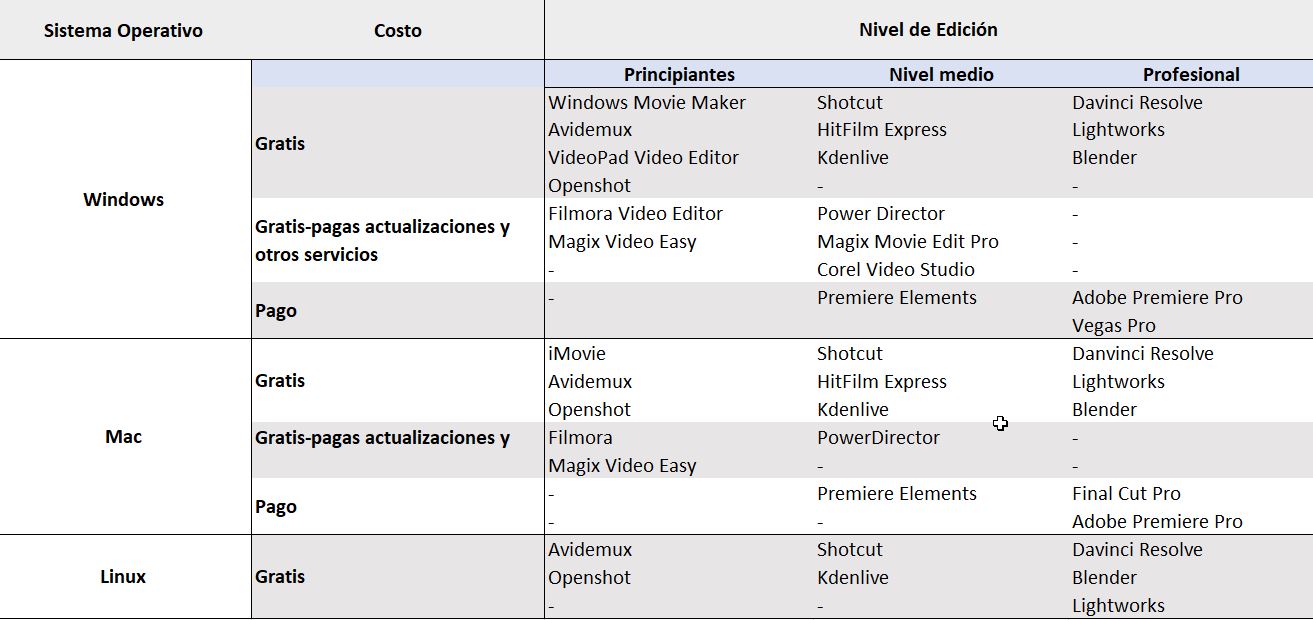
Nuestra recomendación para todos los recién llegados al mundo de la edición de video y para los semi-profesionales que necesitan un editor de video potente y fácil de usar, es comprar Wondershare Filmora Video Editor ya que se puede utilizar para fines de edición de video en ordenadores Mac y PC. El software te permite realizar todas las acciones básicas de edición de video sin esfuerzo, mientras que también ofrece funciones avanzadas de edición de video como Efecto pantalla verde, estabilización de imagen o Time-lapse. Además, Filmora viene con más de 300 efectos para vídeos que puedes ampliar suscribiéndote a la Tienda de Efectos de Filmora, la cual contiende miles de efectos que puedes agregar al video con solo un clic.
Part 2: Cómo editar videos - explicación paso a paso
Esta es la parte más emocionante, aprender cómo cortar o unir vídeos, añadir transiciones, textos, capas, poner un vídeo sobre otro, usar la pantalla verde, cambiar los colores de tu vídeo y hasta dividir la pantalla. Parece que para crear tu primer vídeo esto es imposible, pero te digo que no es así. Con los pasos que te indico a continuación puedes crear tu vídeo base y luego tu decides si ir más en detallle con quedarte con un secillo vídeo con fotos y música.
Unos pequeños apuntes antes de empezar a editar
La preparación para el proceso de edición de video comienza mucho antes de iniciar el software, por lo que aquí te ofrecemos algunos consejos que pueden ayudarte a hacer que el proceso de postproducción sea más eficiente.
- Toma varias fotos de la misma escena, mientras estás en el set, porque tendrás más opciones al editar.
- Conoce cada segundo del material de archivo con el que estás trabajando, para poder elegir fácilmente las mejores tomas.
- Usa los efectos visuales razonablemente y con moderación.
- Aprende cómo dar un paso atrás y ver el proyecto desde otra perspectiva.
- Mantén tus materiales organizados.
La guía paso a paso para crear videos
Las técnicas básicas de edición de video son las mismas en todos los editores de vídeo. En esta guía, te mostraremos cómo editar videos en Wondershare Filmora Video Editor, pero puedes aplicar las habilidades que aprenderás en otros programas de edición de videos. Si no tienes Wondershare Filmora instalado en tu ordenador , haz clic en el botón de abajo para descargar el software.
En el vídeo que te dejo a continuación puedes ver cómo cerar un vídeo con 10 técnicas básicas para crear un buen vídeo fácil.
![]() Más vídeos tutoriales de Filmora >>
Más vídeos tutoriales de Filmora >>
1. Selecciona el modo de edición de video
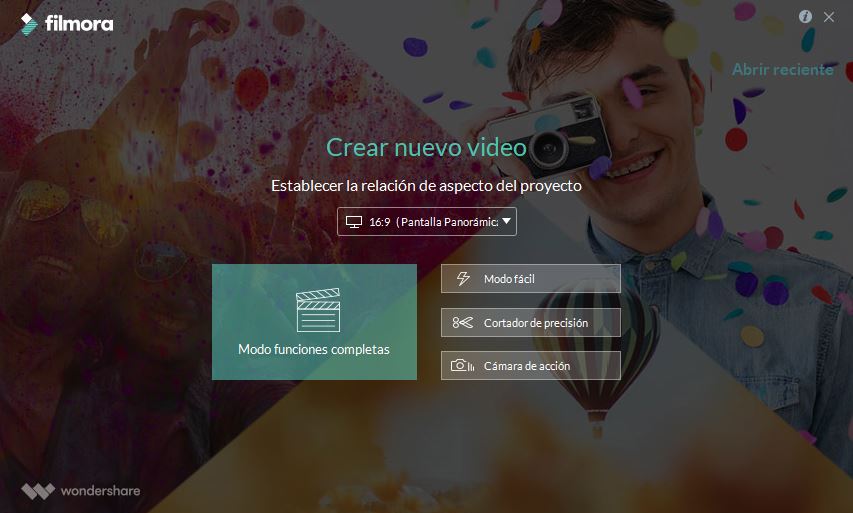
Haz doble clic en el icono del escritorio de Filmora cuando estés listo para comenzar a trabajar en un nuevo video. La imagen de bienvenida del software aparecerá en la pantalla y te preguntará qué modo de edición deseas utilizar para el nuevo proyecto.
Selecciona la opción Modo fácil si solo deseas editar el video rápidamente y compartirlo en Facebook o YouTube. El modo Instant Cutter Mode está diseñado para hacer que el recorte 4K y todos los demás archivos de video grandes sean lo más rápido y fácil posible, mientras que la herramienta Action Cam es la más adecuada para los usuarios que filman sus imágenes con una Action Cam. En este modo, puedes utilizar las herramientas de corrección de la lente o el efecto de distorsión de ojo de pez para mejorar tus videos. El modo más potente del software es el modo de funciones completas y, en esta guía, demostraremos el proceso de edición de video en el modo de Filmora que permite a sus usuarios editar la más amplia gama de videos.
2. Crea un nuevo proyecto e importa el material de archivo
Dirígete al modo de funciones completas haciendo clic en el ícono en la pantalla de bienvenida del software y espera a que se cargue el editor. Una vez que obtengas acceso al editor de video de Fillmora, debes proceder a registrar el producto haciendo clic en el botón Registrar.
Dirígete hacia el menú Archivo y haz clic en la opción Nuevo proyecto, acto seguido selecciona la relación de aspecto que tendrá el corte final que tendrá tu video. Podrás elegir entre cuatro opciones diferentes, incluidas las relaciones de aspecto estándar de 16: 9 o 4: 3, pero también la relación de aspecto menos común de 9:16 para videos orientados verticalmente, así como la relación de aspecto 1: 1 para forma cuadrada videos, popular para Instagram.
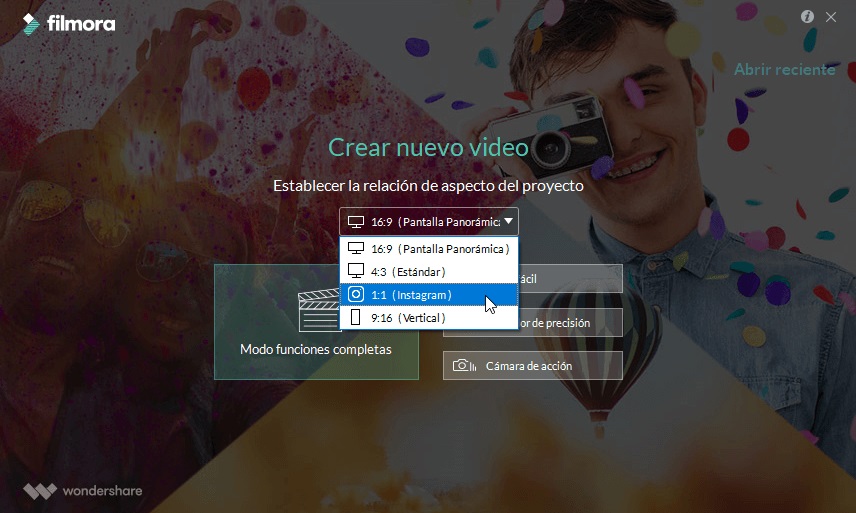
Filmora, así como todos los demás programas de edición de video que mencionamos en esta guía, son compatibles con casi todos los tipos de archivos de video, desde videos capturados con smartphones y cámaras web, hasta grabaciones con equipos de video profesionales.
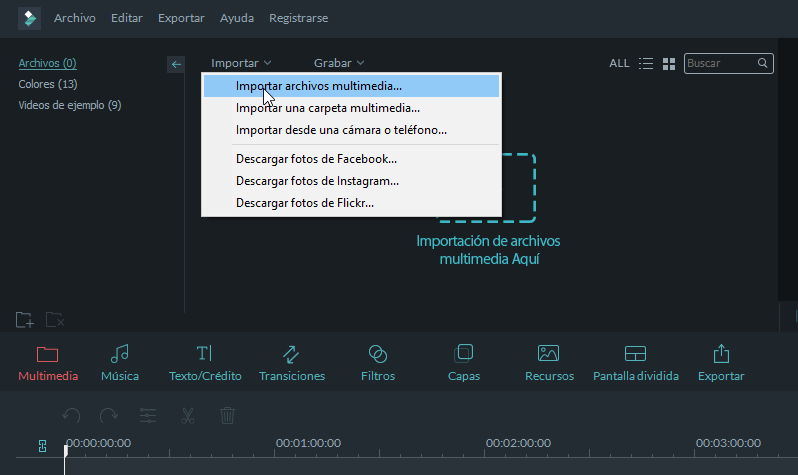
En la esquina superior izquierda del editor de video, podrás ver el botón Importar, haz clic en él y selecciona la opción Importar archivos multimedia y luego ve a la ubicación en tu disco duro donde se almacena el material que deseas editar. Selecciona los archivos de video, audio o foto que deseas usar en tu proyecto y haz clic en el botón Importar.
3. Organiza el material que estás utilizando en tu proyecto
Los archivos que importes al editor, se almacenarán en la pestaña Medios de Filmora, debajo del botón Importar. Trabajar con muchos archivos diferentes en un solo proyecto es mucho más difícil si tienes que buscar los clips de video que deseas agregar al timeline. Para evitar confusiones, puedes usar la opción Mi álbum que te permite crear carpetas y ordenar sus archivos.
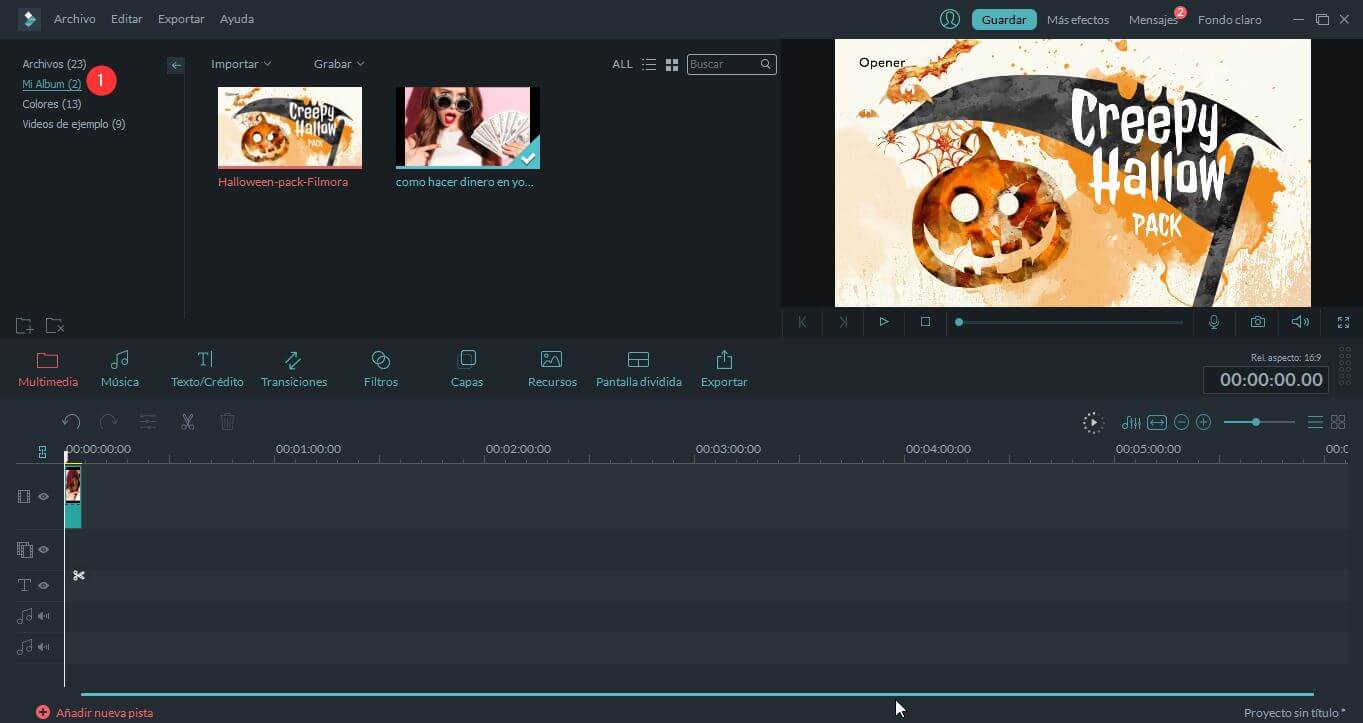
Haz clic en el icono Agregar una nueva carpeta, ubicado en la parte inferior de la pestaña Mi álbum en la esquina superior derecha de la pantalla del editor, para crear y nombrar una nueva carpeta. Puedes organizar el material de archivo por orden alfabético o de cualquier otra forma que aumente su eficiencia y reduzca la cantidad de tiempo que tienes que pasar explorando archivos.
4. Coloca los archivos de video y audio en la línea de tiempo para eliminar las partes redundantes
Es normal que desees cortar y unir algunas partes de tu vídeo o varios clips. Por lo que si deseas cortar o recortar tus videos, simplemente arrástrelos desde la pestaña Medios y colócalos en la línea de tiempo. Puedes agregar tantos clips de video como desees, pero cada nuevo archivo que agregues, se colocará después del anterior, y para reorganizarlos debes arrastrar los archivos a la posición deseada en la línea de tiempo.
![]() Más vídeos tutoriales de Filmora >>
Más vídeos tutoriales de Filmora >>
5. Aplica efectos visuales a tu vídeo
Ahora que eliminaste todas las partes no deseadas de tus videoclips, procede a separar los archivos de audio y video, agregar música, insertar transiciones entre los clips o usar algunos de los muchos efectos visuales que ofrece Filmora.
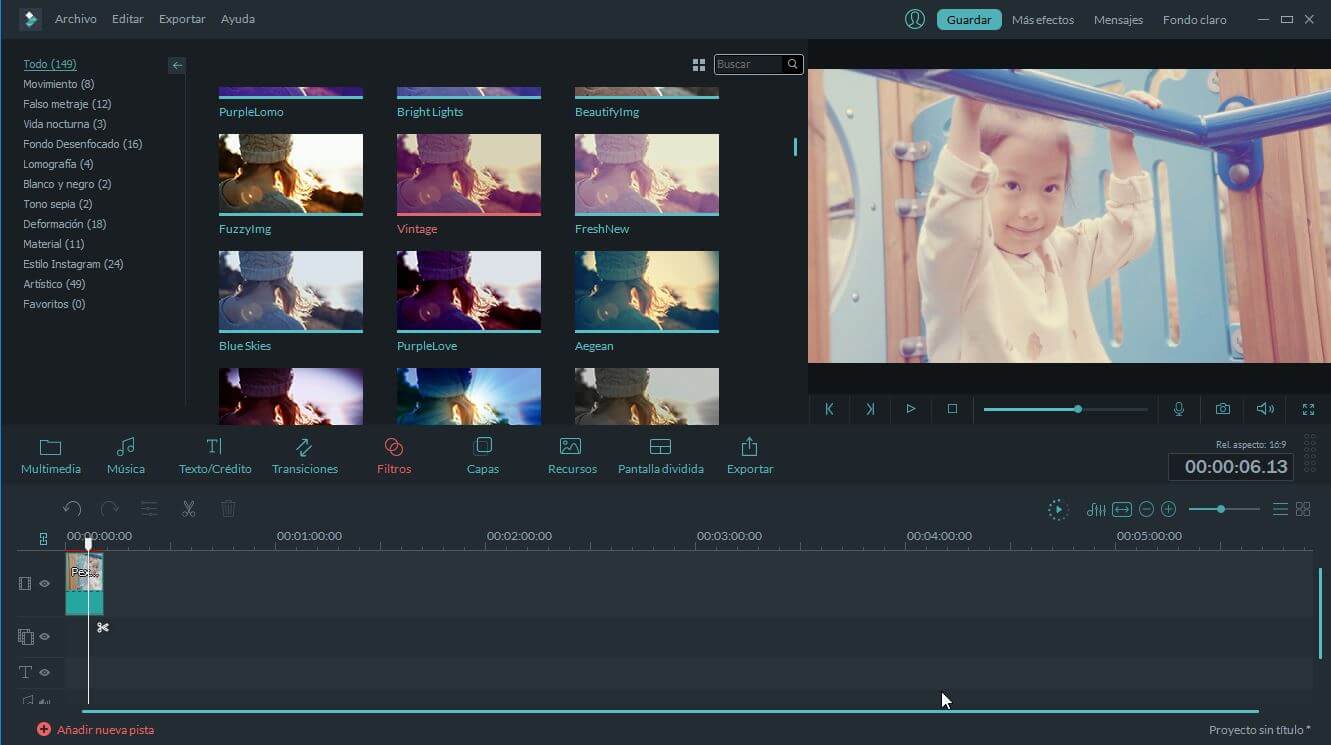
Haz clic en el ícono Texto / Crédito si deseas agregar títulos de apertura, créditos finales o subtítulos a un video. El software ofrece muchas plantillas de texto diferentes que puedes utilizar para una amplia gama de propósitos. Arrastra y suelta la plantilla que seleccionaste en la ubicación deseada en la línea de tiempo y luego inserta el texto apropiado en la ventana de vista previa del software.
/>
El ícono de Transiciones, que te otorga acceso a cientos de opciones, está ubicado junto al ícono de Texto / Crédito en la barra de herramientas del editor. Sigue este tutorial de video para aprender más sobre las transiciones de video y cómo usarlas en Filmora.
![]() Más vídeos tutoriales de Filmora >>
Más vídeos tutoriales de Filmora >>
6. Corrección el color de tu vídeo
El ícono de Filtro ofrece más de cientos de efectos que puedes usar en tus proyectos, para hacer que los colores en el video se vean más vivos. Haz clic en el icono y selecciona el filtro que deseas usar, y luego arrástralo y suéltalo donde desees en la línea de tiempo. La duración del filtro se puede ajustar simplemente moviendo cualquiera de los extremos del filtro.
Además de los filtros, Wondershare Filmora también ofrece herramientas avanzadas de correción de color, que te permiten ajustar los valores de color en tus videos. La opción corrección de color avanzada te permite usar ajustes de corrección de color o LUT 3D para agregar más vibración a los colores de tus videos. Dominar el proceso de corrección de color requiere tiempo y dedicación, ya que aprender a encontrar la cantidad correcta de rojos, azules y verdes en cada toma que incluyas en un video, no es tan fácil como parece.
En el vídeo que te dejo a continuación lo explicamos más en detalle.
7. Exportar y compartir
Cuando estés absolutamente seguro de que no hay nada más que desees agregar o eliminar de tu proyecto, debes hacer clic en el botón Exportar. En la ventana de Salida, puedes seleccionar fácilmente el formato de archivo de video en el menú Formato, y optimizar el video para Smartphones, iPads o consolas de juegos como PS4 o Xbox One.
Haz clic en la pestaña Formato y selecciona el formato de archivo que mejor se adapte al proyecto en el que estás trabajando, luego asigna un título al video y selecciona la carpeta en tu disco duro donde se exportará el video. Al hacer clic en el botón Configuración, podrás seleccionar la resolución del video, cambiar la velocidad de fotogramas o elegir un codificador.
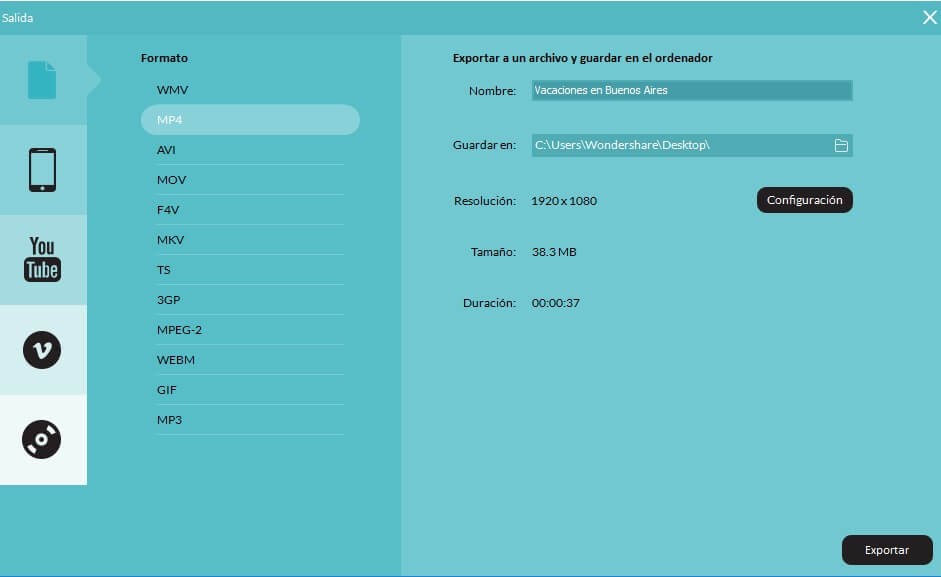
Los usuarios de Filmora que no quieran guardar un archivo de video en sus discos duros pueden exportar sus videos a Vimeo o YouTube. Este método de exportación de videos te permite ahorrar tiempo de espera para cargar el video en línea, ya que los procesos de procesamiento y carga se realizan a la vez. Necesitarás un canal de YouTube o una cuenta de Facebook para compartir con éxito tus videos en las redes sociales.
Part 3: Recursos para crear vídeos online sin programas
Independientemente de tu habilidad como editor de video, siempre hay nuevos trucos que puedes aprender. La mayor parte de la información sobre el proceso de edición de video se puede encontrar en Internet, por lo que, si deseas mejorar tu dominio de las técnicas de edición de video, puedes visitar estos recursos de aprendizaje en línea y mejorar tus habilidades.
1. Cursos de video online para edición de video
1. Lynda.com
Lynda.com es uno de los sitios web más famosos de Internet para aprender. La plataforma contiene tutoriales y cursos para Final Cut Pro, Adobe Premiere Pro, Adobe After Effects y una serie de otros productos de software de edición de video. Para poder acceder a más de 10,000 cursos de aprendizaje en línea, deberás configurar una cuenta y pagar la tarifa mensual por el servicio.
2. Udemy
Udemy te otorga acceso a miles de tutoriales que cubren cualquier cosa, desde TI y software hasta la edición de videos. Encontrar cursos que te muestren cómo usar un software de edición de video profesional como DaVinci Resolve, no debería ser muy difícil ya que la plataforma ofrece lecciones para principiantes y expertos en video edición.
3. InsideTheEdit
Si deseas aprender de los principales expertos de la industria de la edición de videos, este recurso en línea es la mejor opción para tí, ya que el conocimiento que ofrece, va más allá de las explicaciones simples sobre cómo usar adecuadamente las herramientas de edición de videos. InsideTheEdit no es gratuito y debes pagar una tarifa mensual para poder acceder a todo lo que la plataforma te ofrece.
4. RippleTraining
Crear una cuenta en RippleTraing es gratuito, pero se debe pagar la asistencia a cursos o el acceso a tutoriales. Puedes encontrar información valiosa sobre programas de edición de video como Motion, Adobe Premiere Pro y programas de edición de audio que pueden ayudarte a producir videos con pistas de sonido impecables.
5. LarryJordan
Esta plataforma ofrece materiales de aprendizaje para todos los productos de Adobe diseñados para la edición de videos, así como para otras suites de edición de videos profesionales. Crear una cuenta y convertirse en miembro es obligatorio, lo que significa que no podrás comenzar a aprender cosas nuevas hasta que pagues una suscripción mensual.
6. Premiere Gal Media
Premier Gal Media es una compañía de producción que crea tutoriales de edición de video en YouTube, gráficos en movimiento y cursos completos que cubren diferentes aspectos del proceso de edición de video. Sin embargo, solo se puede acceder a los tutoriales de YouTube de forma gratuita, mientras que todos los demás servicios que ofrece la empresa deben pagarse.
2. Comunidades de edición de video online
Hablar con personas que comparten su pasión por la edición de videos puede ayudarte a descubrir cosas nuevas o perfeccionar las habilidades que ya tienes. Aquí te mostramos algunas de las comunidades de edición de video online más populares que pueden ser útiles para los aspirantes a editores de video.
1. Spiceworks
Encontrar soluciones a los problemas que encuentras durante el proceso de edición de video es fácil para Spiceworks porque la plataforma te permite publicar nuevos temas y hacer preguntas sobre cosas que te impiden terminar tu proyecto. Cualquiera puede usar este foro de forma gratuita, y a medida que tu nivel de conocimiento sobre la edición de videos aumenta con el tiempo, también puedes convertirte en miembro y ayudar a los editores de video inexpertos a superar problemas técnicos y creativos.
2. CreativeCow
CreativeCow aloja cientos de foros para que puedas publicar preguntas y participar en discusiones en aquellos que coincidan con tus intereses. El menú Tutoriales y características te permite investigar cualquier tema relacionado con la edición de videos, de forma gratuita, lo que lo convierte en una excelente herramienta de aprendizaje para los editores de videos que no quieren gastar dinero en cursos de eLearning.
3. Videomaker
Este es un buen foro antiguo donde puede encontrar temas relacionados con películas, edición de video, cámaras de video y videocámaras o temas relacionados con la estructuración de videos o la escritura de la pantalla. La plataforma de Videomaker es de uso gratuito y debe utilizarse como una fuente de información adicional, ya que aquí no podrás encontrar tutoriales paso a paso.
Conclusión
La creación de videos es un oficio que llevará años dominar a nivel profesional, pero con editor de vídeo para principiantes puedes crear vídeos para tu canal de YoouTube o tu negocio en unas pocas horas. Convertirse en un experto en video edición requiere determinación y una voluntad infinita de aprender cosas nuevas y descubrir nuevas formas de ensamblar clips de video en narraciones que atraigan la atención del espectador. Wondershare Filmora es el mejor software de edición de video para Mac y PC y para todos los usuarios novatos y semiprofesionales en video edición. Si quieres aprender más sobre las herramientas de Wondershare Filmora, visita nuestro canal de YouTube. En este video puedes ver todos los beneficios que encontrarás.

Editor de video potente y fácil de usar para todos los creadores.
Pruébalo Gratis Pruébalo Gratis Pruébalo Gratis
Recursos gratis de efectos para que tus vídeos sean súper atractivos.
Explora Más Explora Más Explora Más


